Win10如何使用PowerShell批量解除被鎖定下載的文件?
Win10如何使用PowerShell批量解除被鎖定下載的文件?相信大家在網(wǎng)上下載文件時(shí)都有遇到這樣一種情況,就是下載的文件不能直接打開,在打開時(shí)系統(tǒng)會(huì)提示“網(wǎng)絡(luò)的文件可能會(huì)危害計(jì)算機(jī)”,既然我們選擇了下載該文件,肯定是信任該文件的,所以該提示顯得就很多余了,那么我們要如何解除文件鎖定呢?下面小編教大家使用PowerShell來批量解除被鎖定下載的文件。
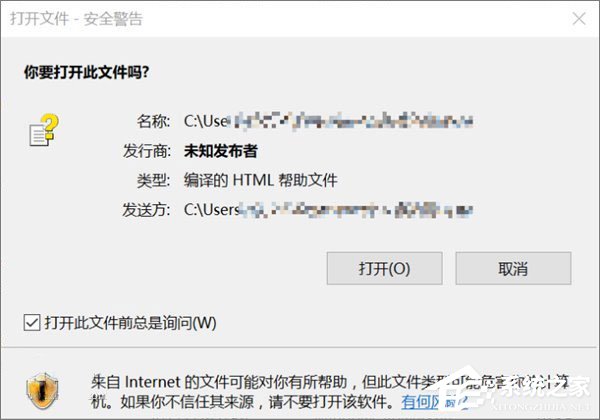
圖1:打開網(wǎng)絡(luò)下載的文件時(shí)的安全警告
原因分析:
為什么會(huì)彈出這個(gè)安全警告對話框呢?這個(gè)對話框其實(shí)是微軟的附件管理器在作怪,附件管理器又是什么呢?附件管理器是用來防范不安全的文件的,這些不安全的文件可能是隨電子郵件接收的,也可能是來自網(wǎng)絡(luò)。如果附件管理器識(shí)別出某個(gè)附件可能不安全,它就會(huì)阻止你打開該文件,或者在你打開該文件之前給予警告。
附件管理器把文件按照風(fēng)險(xiǎn)的大小分為三個(gè)等級,分別是高風(fēng)險(xiǎn)文件、中等風(fēng)險(xiǎn)文件和低風(fēng)險(xiǎn)文件。如果附件管理器認(rèn)為文件可能具有高風(fēng)險(xiǎn),那么Windows將阻止用戶訪問該文件,如果文件可能是中等風(fēng)險(xiǎn),那么Windows將在訪問文件之前提示用戶,可能具有低風(fēng)險(xiǎn)的文件,Windows既不會(huì)阻止用戶訪問,也不會(huì)提示用戶。
可能具有高風(fēng)險(xiǎn)的文件有以下一些類型:
.ade、.adp、.app、.asp、.bas、.bat、.cer、.chm、.cmd、.com、.cpl、.crt、.csh、.exe、.fxp、.hlp、.hta、.inf、.ins、.isp、.its、.js、.jse、.ksh、.lnk、.mad、.maf、.mag、.mam、.maq、.mar、.mas、.mat、.mau、.mav、.maw、.mda、.mdb、.mde、.mdt、.mdw、.mdz、.msc、.msi、.msp、.mst、.ops、.pcd、.pif、.prf、.prg、.pst、.reg、.scf、.scr、.sct、.shb、.shs、.tmp、.url、.vb、.vbe、.vbs、.vsmacros、.vss、.vst、.vsw、.ws、.wsc、.wsf、.wsh等等。
可以看出,可能具有高風(fēng)險(xiǎn)的文件幾乎都是能直接執(zhí)行的文件,如腳本文件、可執(zhí)行文件、可執(zhí)行的配置文件、注冊表腳本文件等,這些文件如果具有惡意內(nèi)容,對Windows的危害是可大可小的,在判斷這些文件是否有害時(shí)一定要小心,如果不小心執(zhí)行了,也許會(huì)讓人后悔一輩子。
可能具有低風(fēng)險(xiǎn)的文件有這些類型:
.bmp、.dib、.emf、.gif、.ico、.jfif、.jpg、.jpe、.jpeg、.png、.tif、.tiff、.wmf等。
這些文件幾乎都是圖形文件,含有惡意代碼的可能性比較小,通常直接打開是沒有什么問題的。要注意打開這些文件的程序,由于上面這個(gè)文件類型都只是文件的擴(kuò)展名,具體文件內(nèi)部有什么內(nèi)容,我們不打開是無從得知的,圖片查看器一類的程序幾乎不可能執(zhí)行文件內(nèi)部可能的惡意代碼,但是如果用其它程序打開,這就說不準(zhǔn)了,所以盡量使用專門處理這些文件類型的程序打開這些文件,否則后果無法預(yù)料。
除開可能具有高風(fēng)險(xiǎn)的文件類型和可能具有低風(fēng)險(xiǎn)的文件類型,剩下的都是中等風(fēng)險(xiǎn)的文件,以文本文件居多,也有Windows無法識(shí)別的文件類型,與低風(fēng)險(xiǎn)文件相同,只有使用記事本打開這些文件類型時(shí),附件管理器才將這些文件類型標(biāo)記為低風(fēng)險(xiǎn)。
了解完附件管理器的相關(guān)知識(shí),接下來我們可以處理這些被附件管理器標(biāo)記的文件。有兩個(gè)選擇,如果你認(rèn)為這個(gè)文件不安全,那么你可以直接刪除這個(gè)文件,另外去找一個(gè)安全的文件。如果你信任這個(gè)文件,那么可以直接在安全警告對話框中單擊【打開】按鈕,使用這個(gè)文件。由于沒有把文件標(biāo)記去除,所以程序打開這些文件后有可能不能正常工作,比如我打開了剛下載的.CHM文件,程序就沒有把這個(gè).CHM文件正確的顯示出來,內(nèi)容顯示一片空白,這令人非常苦惱。
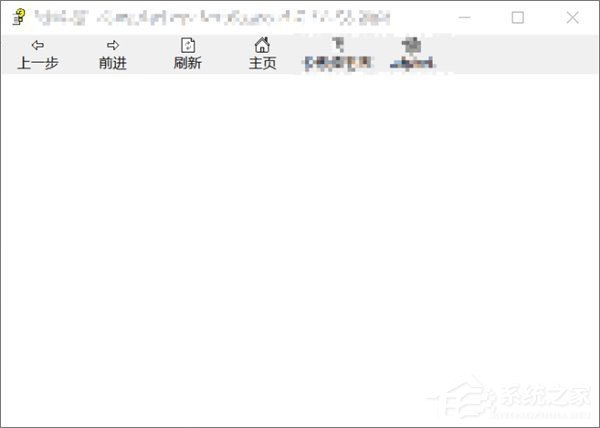
圖2:打開未解鎖的.CHM文件一片空白
Win10使用PowerShell批量解除被鎖定下載文件的方法:
1、好在解除掉附件管理器的鎖定后文件就能正常工作了,方法非常簡單,在文件上右鍵,單擊【屬性】菜單,會(huì)彈出如下圖3一樣的對話框,在最后的安全一行就有解除文件鎖定的選項(xiàng),只要勾選【解除鎖定】前面的方框就可以了,之后單擊確定,文件就已經(jīng)解鎖了,再次打開文件就能正確訪問了。
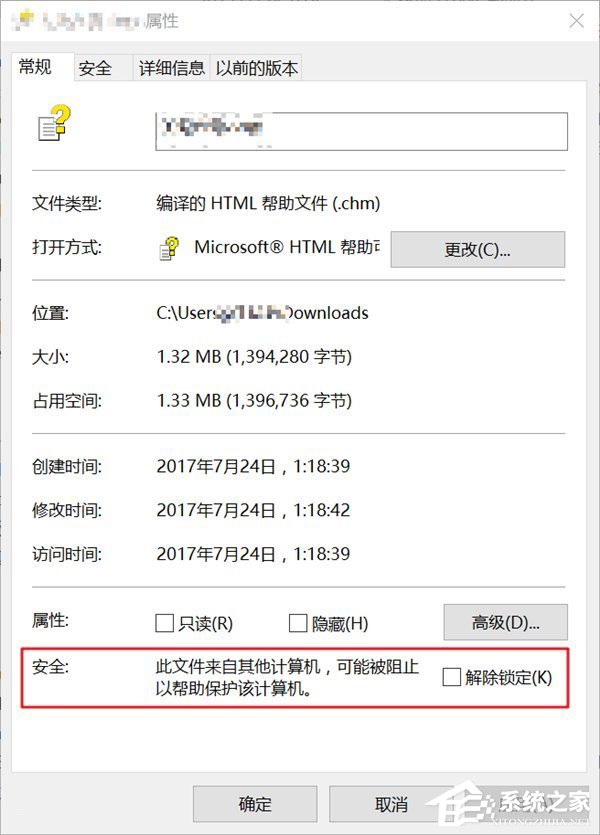
圖3:屬性對話框中的解除鎖定選項(xiàng)
2、如果被附件管理器鎖定的文件非常多的話,使用上面屬性的方法就非常麻煩了,需要不停的打開屬性對話框,解除鎖定后再關(guān)閉對話框。以前不知道PowerShell可以批量解鎖被附件管理器鎖定的文件,對每個(gè)文件我都是手動(dòng)解鎖,非常的累人,在知道了PowerShell之后,解鎖被鎖定的文件非常輕松,一行命令就搞定了。
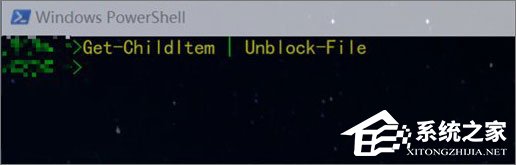
圖4:使用PowerShell批量解除鎖定下載的文件
3、在需要解鎖的文件所在的文件夾中空白處,按住Shift然后單擊右鍵,在彈出的右鍵菜單中,選擇“在此處打開PowerShell窗口”,如圖5所示,輸入Get-ChildItem | Unblock-File,然后一個(gè)回車,這個(gè)文件夾中的所有被鎖定的文件都解鎖了,可以無阻礙的打開了。
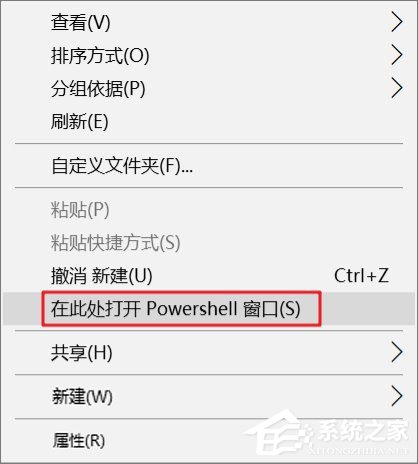
圖5:右鍵打開PowerShell窗口
關(guān)于Win10使用PowerShell來批量解除被鎖定下載文件的方法就給大家分享到這里了,有碰到此困擾的伙伴,可以按照小編描述的方法來解除文件鎖定。
相關(guān)文章:
1. Windows 8 Build 7867截圖曝光 IE9 RC現(xiàn)身2. 華碩STRIX S7VI筆記本怎么安裝win7系統(tǒng) 安裝win7系統(tǒng)方法說明3. 如何禁用Win7的索引服務(wù)?Win7旗艦版索引服務(wù)禁用教程4. MacOS系統(tǒng)取消應(yīng)用自動(dòng)啟動(dòng)的方法5. deepin20默認(rèn)瀏覽器怎么設(shè)置? deepin添加默認(rèn)瀏覽器的技巧6. 電腦systeminfo命令打不開提示systeminfo.exe丟失怎么辦?7. Linux Mint系統(tǒng)背景圖片怎么更換? Linux更換桌面背景的技巧8. 樹莓派64位系統(tǒng)安裝libjasper-dev顯示無法定位軟件包問題9. 蘋果發(fā)布 macOS Ventura 測試版 13.2(b)快速安全響應(yīng)更新10. Win10 21H1正式版安裝教程以及官方ISO鏡像下載

 網(wǎng)公網(wǎng)安備
網(wǎng)公網(wǎng)安備